Ваш дедушка всегда просит вас о помощи со своим новым телефоном Android? С помощью нескольких простых модификаций вы можете превратить этот сложный и устрашающий смартфон в устройство, удобное для пожилых людей, сэкономив всем время и нервы. Вот разные способы добиться этого.
В этой статье мы предоставим руководство, как облегчить использование устройств Android для пожилых людей. Мы рассмотрим простые шаги и полезные методы, которые пожилые люди могут использовать для комфортного и бесперебойного использования смартфона. Проверять Советы, которые помогут облегчить использование iPhone пожилым людям.

1. Используйте удобные для пожилых людей программы запуска Android
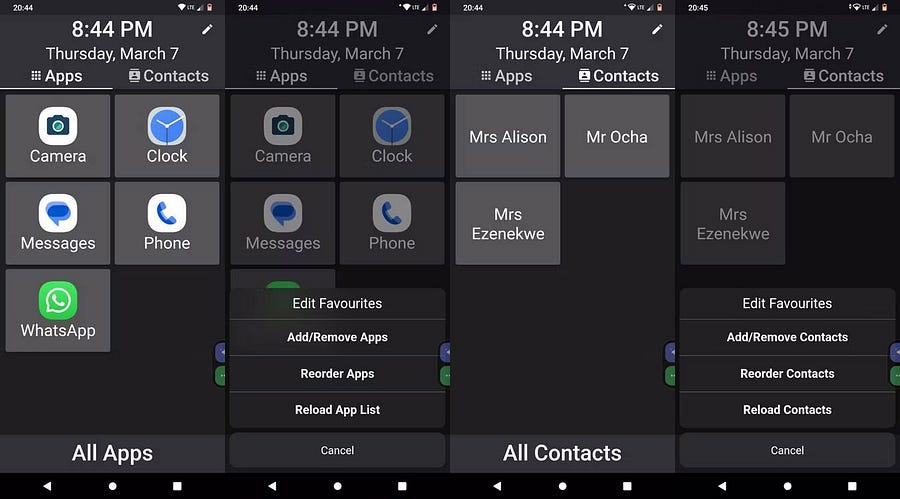
Один из быстрых способов превратить любой Android-смартфон в устройство, ориентированное на возраст, — это установить программы запуска, ориентированные на возраст. Да, они существуют, и их множество. Elder Launcher: UI for Seniors — хороший пример и один из лучших Android-лаунчеры Подходит для пожилых людей.
Elder Launcher позволяет добавлять на главный экран столько приложений, сколько вы хотите. Однако мы предлагаем добавлять на главный экран только необходимые приложения. Значки в Elder Launcher большие, а размер текста большой. Он также выделяет специальный раздел на главном экране для добавления важных контактов.
Удобный интерфейс и возможность простой модификации позволяют пожилым людям с легкостью управлять своими смартфонами Android. Вы можете нажать кнопку «Редактировать» на главном экране, чтобы легко добавлять, удалять или изменять порядок приложений и контактов.
Скачать: Elder Launcher: интерфейс для пожилых людей (Бесплатно)
2. Увеличьте кнопки клавиатуры.
Использование удобных для пожилых людей программ запуска Android — это лишь одна часть головоломки. Следующее, что вам следует сделать, это увеличить кнопки клавиатуры для удобства использования.
Большинство смартфонов Android поставляются с предустановленной Gboard, поэтому в этом примере мы предполагаем, что это приложение доступно на телефоне вашего дедушки. Но вы можете установить Gboard Из Play Store, если на вашем телефоне его нет.
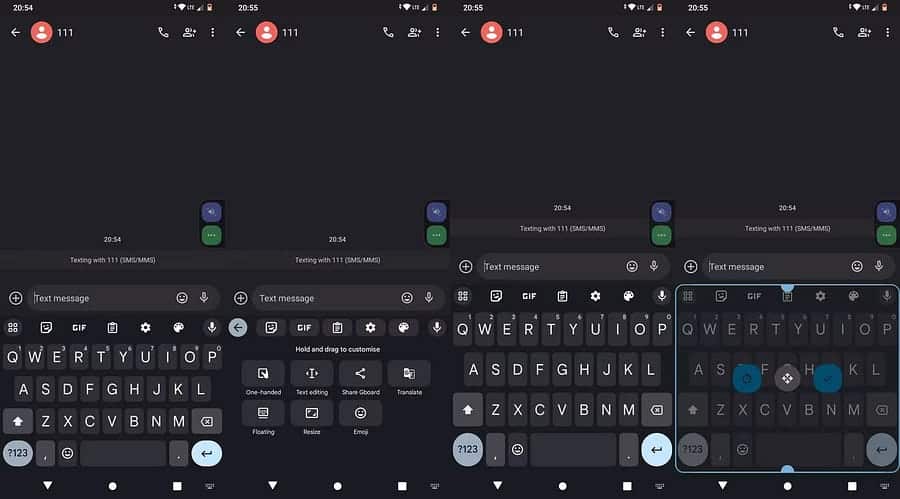
Чтобы увеличить клавиатуру, просто измените высоту. Сначала откройте любое приложение, позволяющее вставлять текст. Например, вы можете использовать приложение для обмена сообщениями по умолчанию. Коснитесь поля ввода текста, чтобы вызвать клавиатуру.
Нажмите значок меню (четыре квадрата) в верхнем углу клавиатуры и выберите «Изменить размер» из появившихся вариантов. Затем вытяните края прямоугольника вверх и вниз, как хотите.
Если вы хотите вернуться к нормальному размеру, нажмите кнопку «Отменить» слева. В противном случае коснитесь галочки справа, чтобы сохранить новую высоту клавиатуры.
Если вы используете SwiftKey Клавиатура От Microsoft. Вместо этого, одного из лучших приложений для клавиатуры для Android, вы можете настроить размер во время установки или открыв приложение и перейдя в Макет и клавиши -> Изменение размера.
Скачать: Gboard (Бесплатно)
3. Увеличьте размер текста во всей операционной системе.
Еще один способ повысить эффективность использования смартфона — увеличить размер шрифта через операционную систему. Android предоставляет простой способ изменить размер шрифта через приложение «Настройки».
В зависимости от вашего устройства шаги, которые вам необходимо выполнить, могут незначительно отличаться. Я сделал это на Moto E13 под управлением Android 13 (версия Go), но вот что вам нужно сделать:
- Откройте приложение "Настройки" и перейдите в Дисплей.
- Прокрутите вниз, затем нажмите Дисплей и размер текста. Это может быть системный шрифт, размер и стиль шрифта или что-то подобное на вашем устройстве.
- Перетащите ползунок под размером шрифта вправо по своему вкусу.
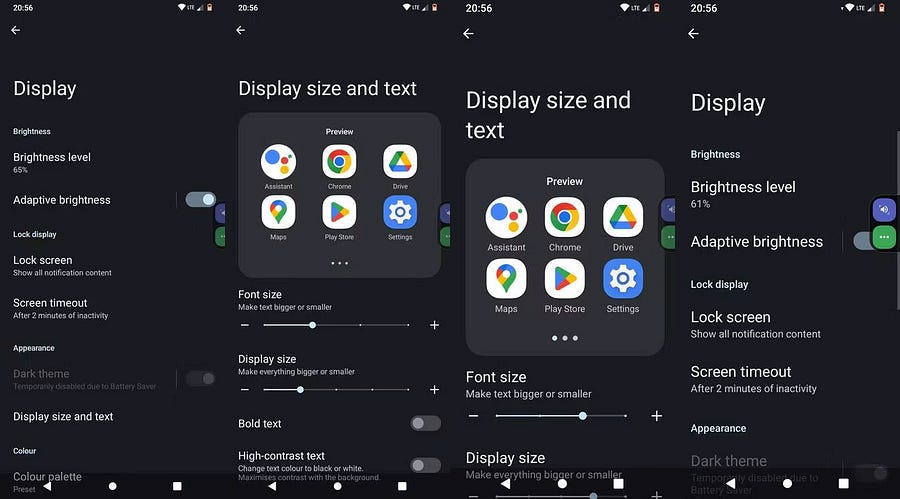
Новые настройки будут сохранены автоматически. Вы заметите, что весь текст на вашем устройстве мгновенно станет больше.
4. Удалите или отключите нежелательные приложения.
Большинство телефонов Android поставляются с предустановленными приложениями. Некоторые из них обычно не нужны, что может стать проблемой для пожилых людей. Поскольку они вызывают много хаоса, важно, если это возможно, отключить или полностью удалить их.
Процесс удаления нежелательных приложений на вашем устройстве Android так же прост, как и Настройки -> Приложения И нажав на удалить. Однако на вашем устройстве может быть немного другой способ доступа к этой настройке или могут возникнуть некоторые сложности.
Не отключайте и не удаляйте важные приложения, которые могут потребоваться вашему устройству для правильной работы.
5. Отключите навигацию по жестам.
Навигация с помощью жестов — отличный способ навигации по смартфону Android, но для пожилых людей она может показаться нелогичной. Чтобы сделать устройство более удобным для пожилых людей, переключитесь на классическую трехкнопочную навигационную систему, которая включает в себя треугольную кнопку «Назад» и «Обзор», а также круглую кнопку «Домой».
Трехкнопочная навигационная система может быть немного проще, чем навигация с помощью жестов. На устройствах под управлением Android 3 или более поздней версии вы можете переключаться между ними, выполнив следующие действия:
- Откройте приложение «Настройки» на своем устройстве и перейдите в Доступность -> Элементы управления системой -> Навигация по системе. На некоторых устройствах вам может потребоваться перейти на Дисплей -> Панель навигации -> Тип навигации.
- Отсюда выберите классический стиль навигации с тремя кнопками.
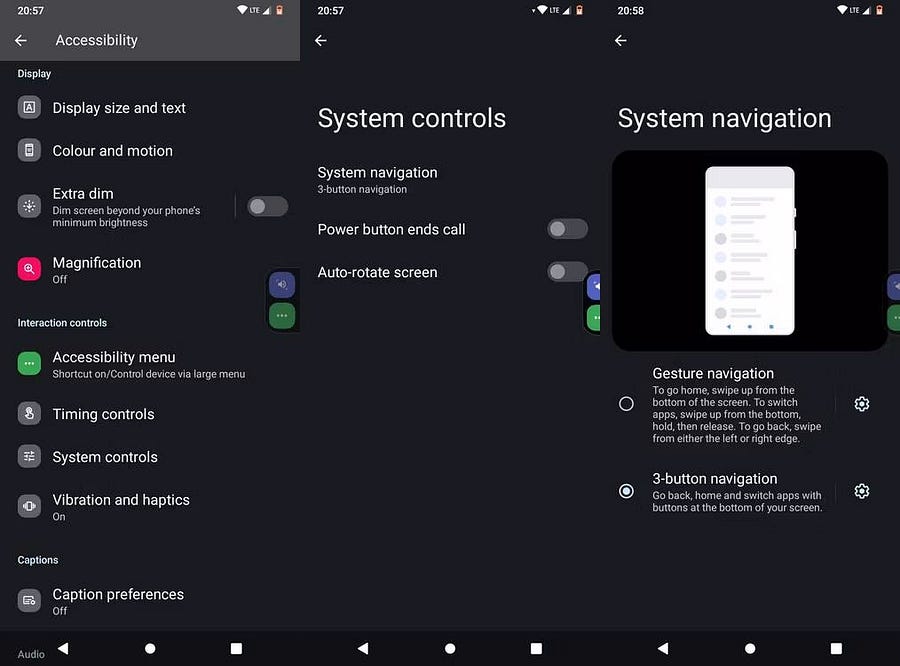
Благодаря этому изменению пожилые люди смогут легче управлять своими устройствами Android.
6. Активируйте простой режим на Samsung
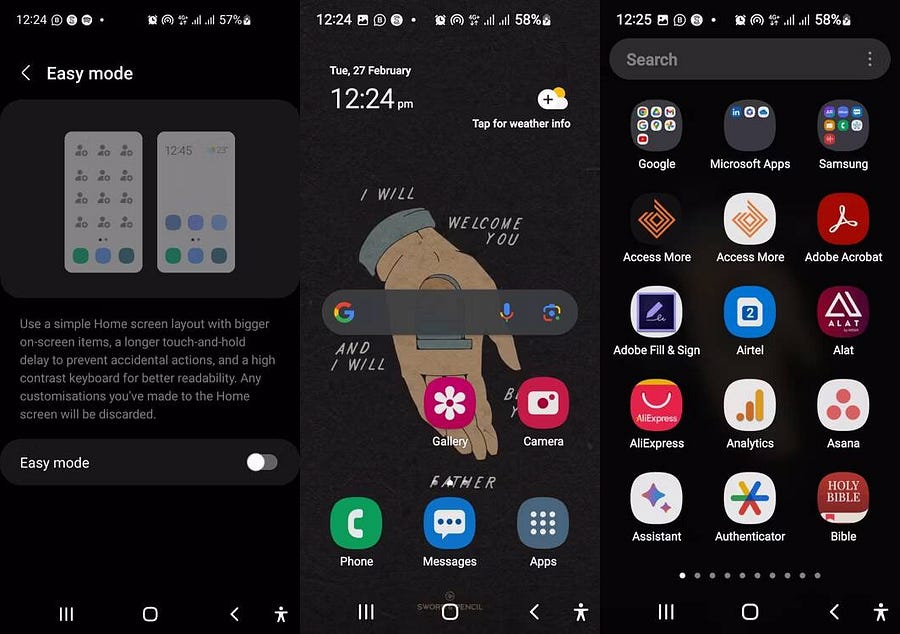
Если у вас телефон Samsung, вы можете включить простой режим, чтобы упростить интерфейс и сделать его удобным для пожилых людей.
Перейти к Настройки -> Дисплей -> Простой режим И переключите эту функцию, чтобы активировать простой режим. Если этот режим от Samsung не кажется вам достаточно простым, улучшенные программы запуска Android, которые мы обсуждали ранее, такие как Elder Launcher и BIG Launcher, будут еще лучше.
7. Настройте ярлыки вызовов
Вашему дедушке не придется искать контакты, когда они захотят позвонить. Настройте ярлыки вызовов, чтобы пожилые люди могли легко совершать телефонные звонки, не перемещаясь по телефону.
Используйте встроенную функцию быстрого набора, если у вас телефон Samsung. Откройте приложение телефона и перейдите на вкладку «Клавиатура». Нажмите и удерживайте любой неназначенный номер и выберите контакт. Теперь ваши пожилые родственники смогут позвонить, нажав и удерживая указанный номер на клавиатуре.
Кроме того, вы можете создавать быстрые и простые ярлыки для вызовов на других устройствах Android с помощью инструмента Direct Dialer. Выполните следующие шаги:
- Нажмите и удерживайте пустую область на главном экране.
- Нажмите на инструменты.
- Найдите инструмент «Прямое подключение» в разделе «Контакты» и перетащите его в нужное положение.
- Выберите контакт.
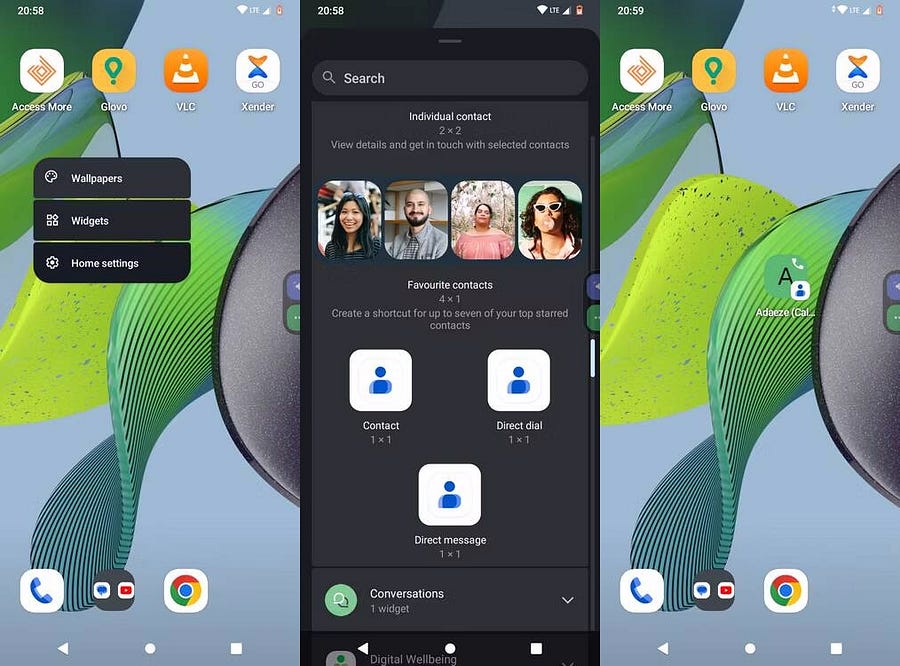
Теперь у вас есть ярлык на главном экране, позволяющий одним щелчком мыши быстро позвонить по этому конкретному номеру. Это идеально подходит для важных контактов, таких как члены семьи или часто обращающиеся службы.
Создание устройств Android, подходящих для пожилых людей, не должно быть сложным. С помощью этих простых настроек вы можете превратить любой телефон Android в удобное для пользователя устройство. Таким образом, ваши бабушки и дедушки смогут пользоваться своими смартфонами, даже самыми новыми, без обычного разочарования. Вы можете просмотреть сейчас Как носимые технологии могут помочь улучшить качество жизни пожилых людей.







